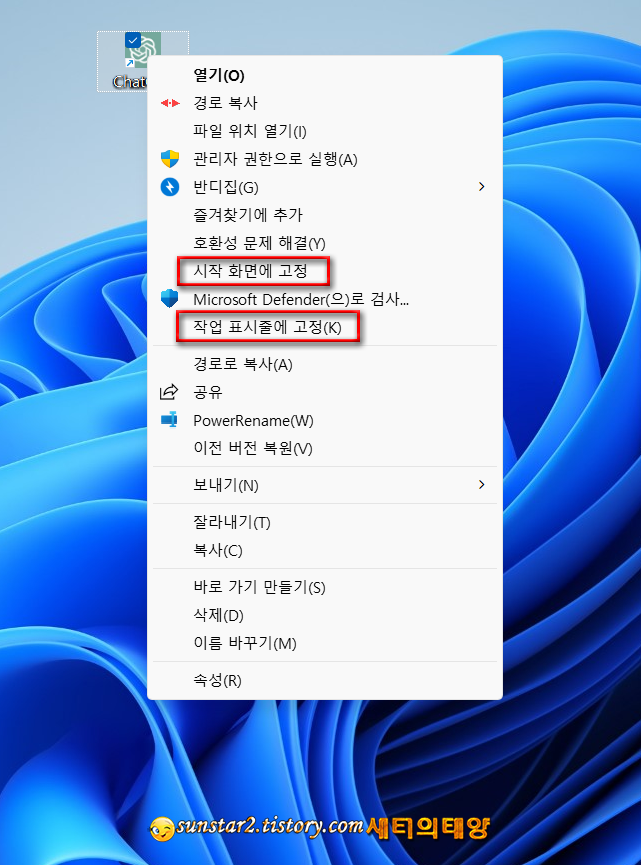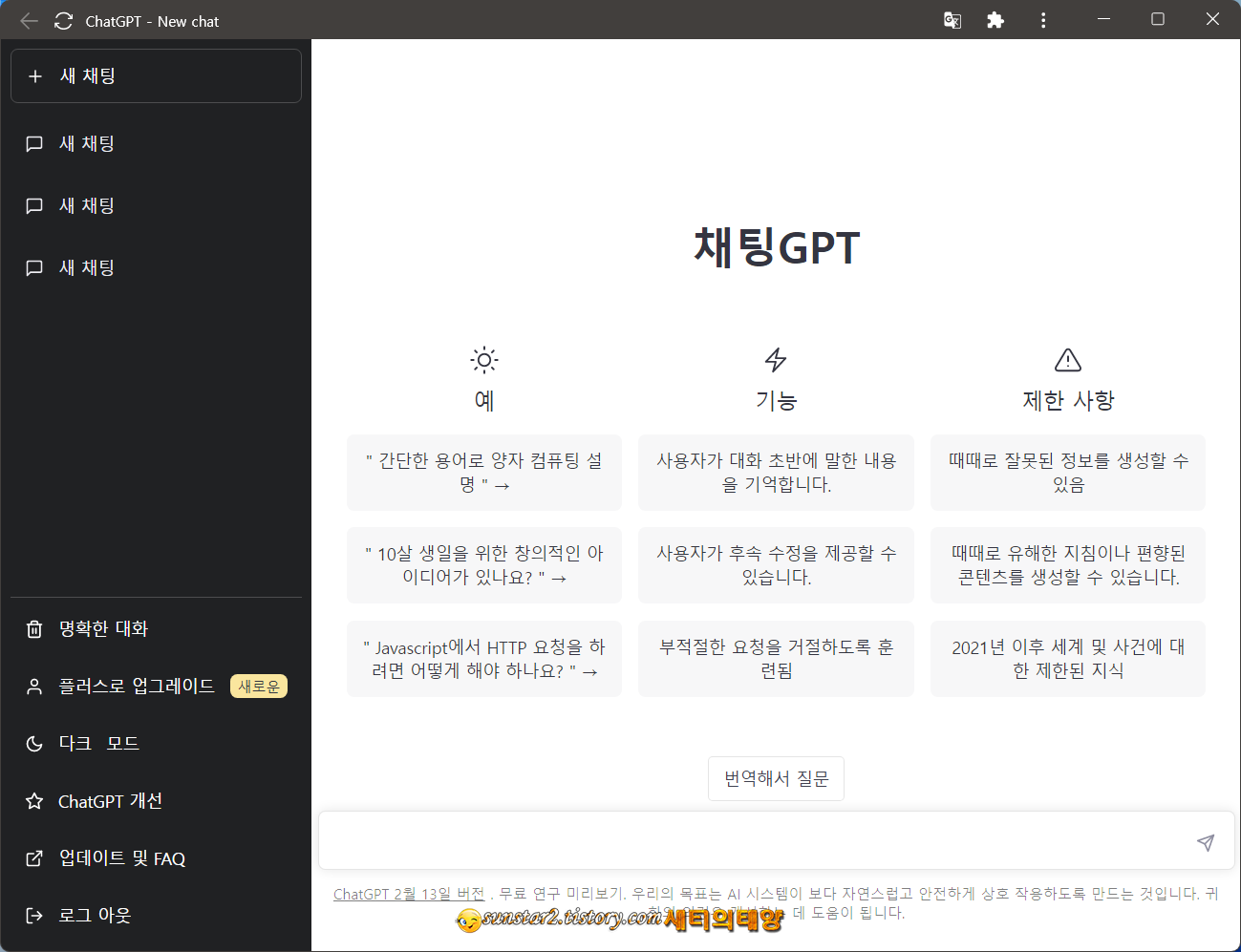윈도우 PC에 ChatGPT 앱으로 설치하기
AI 기반으로 작동하는 검색 및 채팅 기능이 요즘 아주 핫한데요.
요 며칠 컴퓨터를 떠나 있다가 오늘 PC 앞에 앉아 새로운 검색 기능이 탑재된 Bing AI를 체험해 보려고 MS 엣지로 페이지를 방문해 보니 일단 대기자 명단에 등록을 해야 해서 요구대로 등록을 하고 이메일로 승낙을 기다리고 있는 상태이구요.
최초로 개발된 것으로 알려진 ChatGPT 페이지를 방문해 무료 버전을 앱 형태로 컴퓨터에 설치했는데요.
ChatGPT를 독립적 앱 형태로 PC에 설치하는 간단한 방법을 알아보도록 하겠습니다.
1.
일단 구글 크롬을 실행해 👉ChatGPT 페이지에 접속합니다.
2.
페이지에 접속하면 곧바로 이용할 수 있는 게 아니라 현재는 ChatGPT에 회원가입을 해야만 이용할 수 있는데요.
아래 샷들은 회원가입 과정을 캡처한 샷이구요.
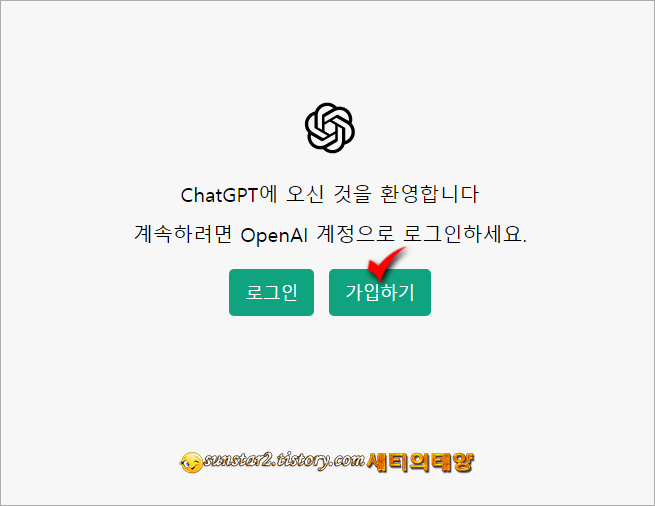
계정 만드는 과정에서 직접 이메일 주소를 입력하거나, 구글 계정 또는 MS 계정으로 가입을 진행할 수 있습니다.
또한 캡처 샷에서는 누락되었으나 이용자의 이름이나 닉네임, 휴대폰 번호를 입력하고 인증을 받아야 가입이 진행됩니다.
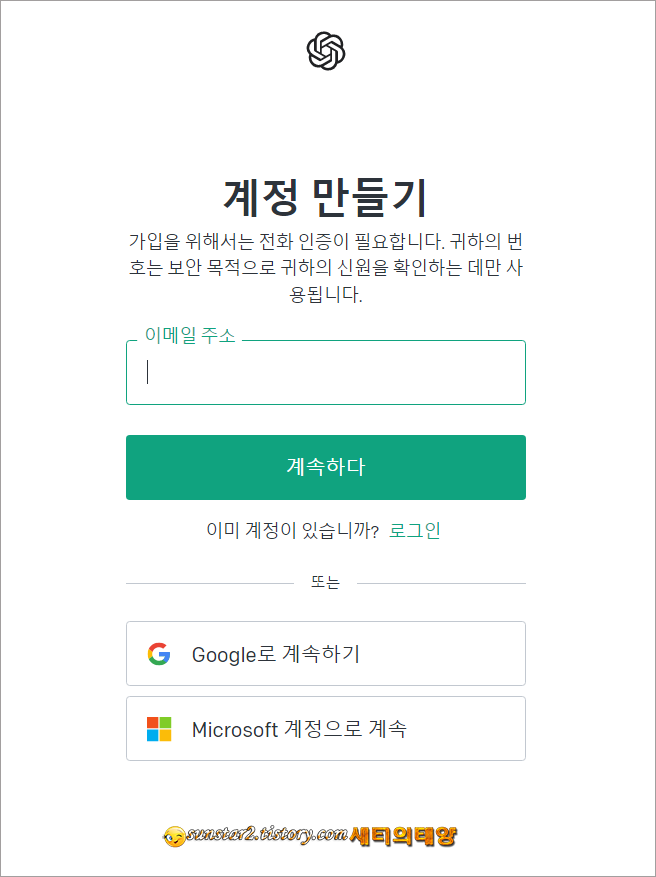
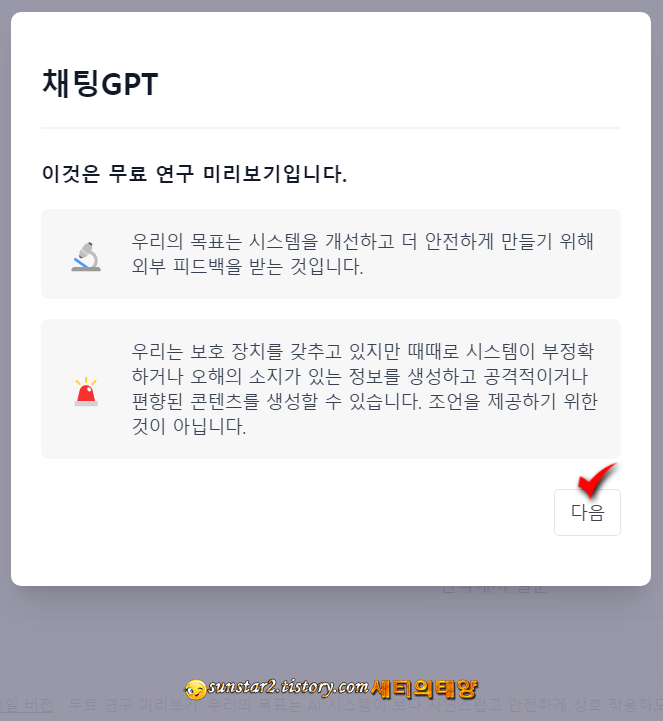
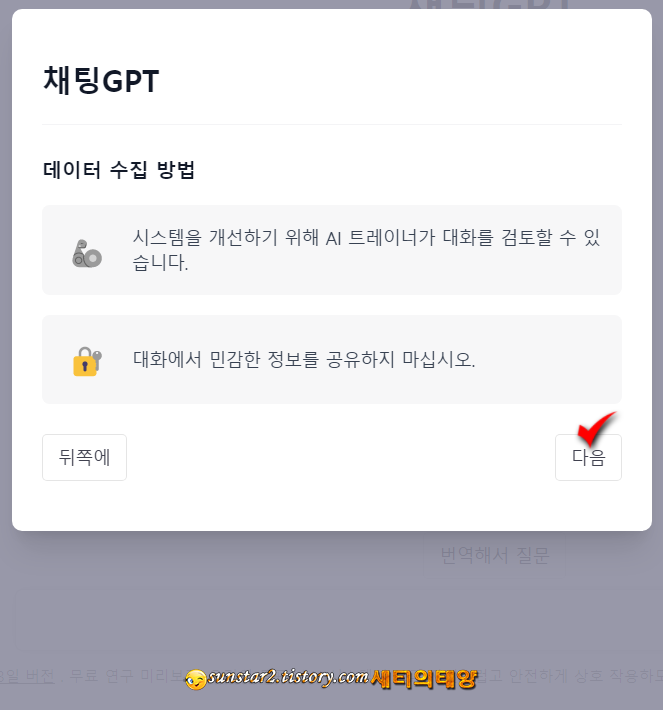
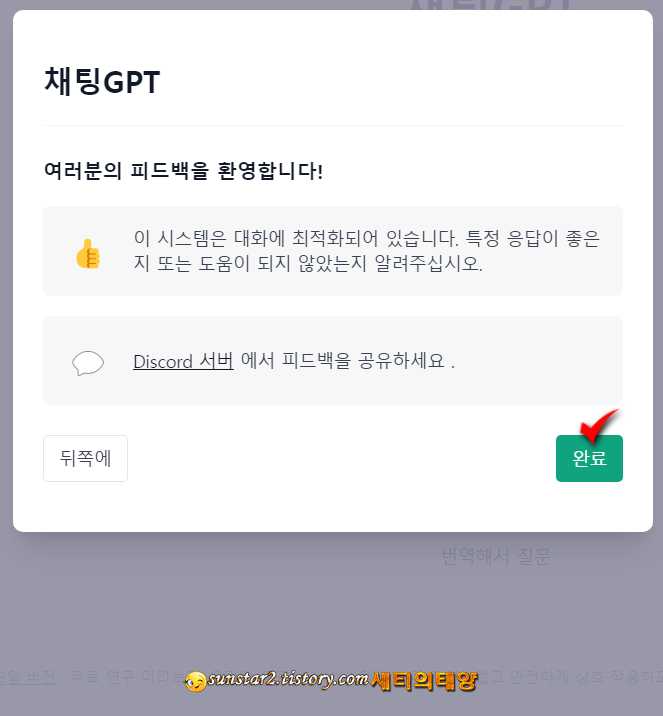
3.
회원가입이 완료되면 현재 페이지에서 기능을 이용해도 되지만 독립된 창의 앱 형태로 사용하기 위해 북마크 아이콘을 눌러 즐겨찾기해 둡니다.
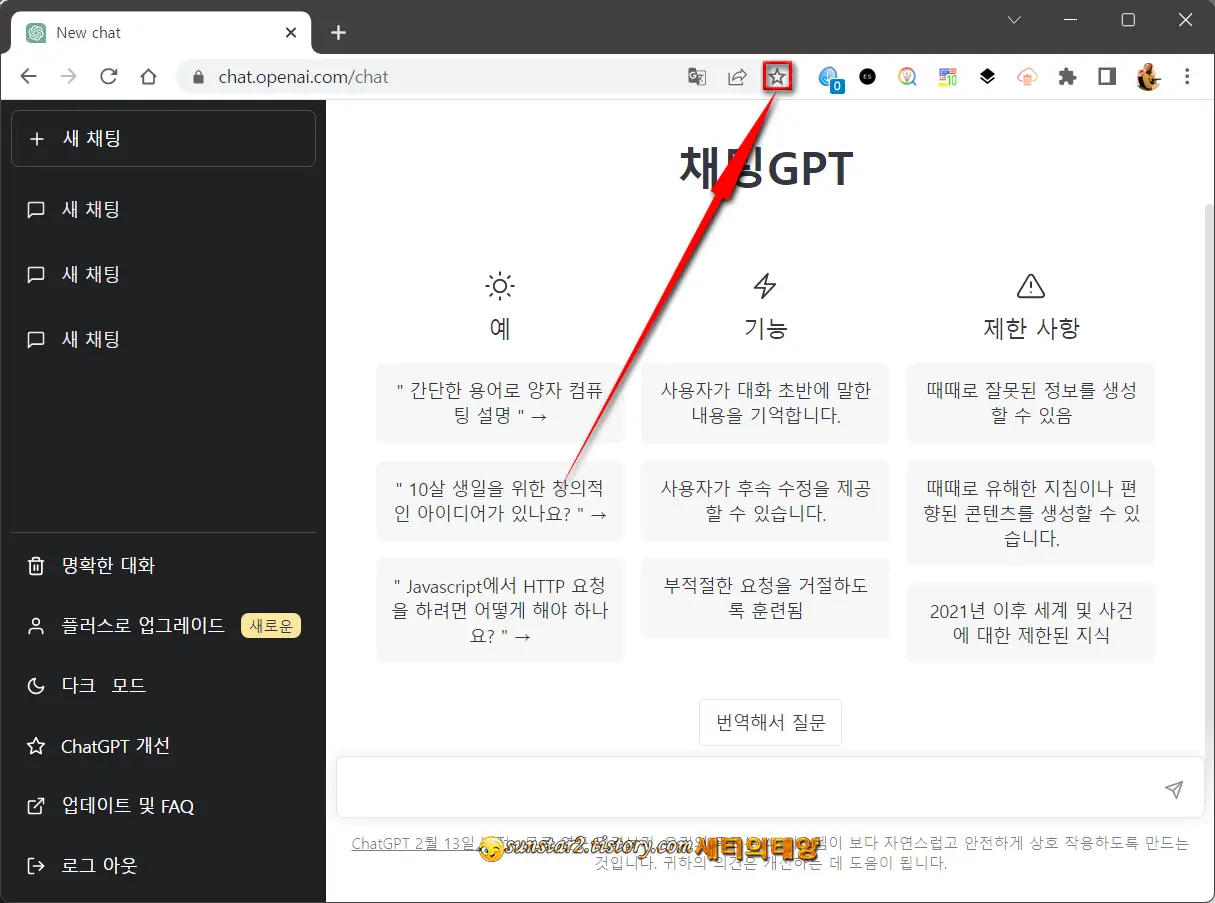
4.
그리고 상단 툴바 오른쪽 세로 3점 버튼을 누르고 [도구 더보기 ▶ 바로가기 만들기]를 클릭하시구요.
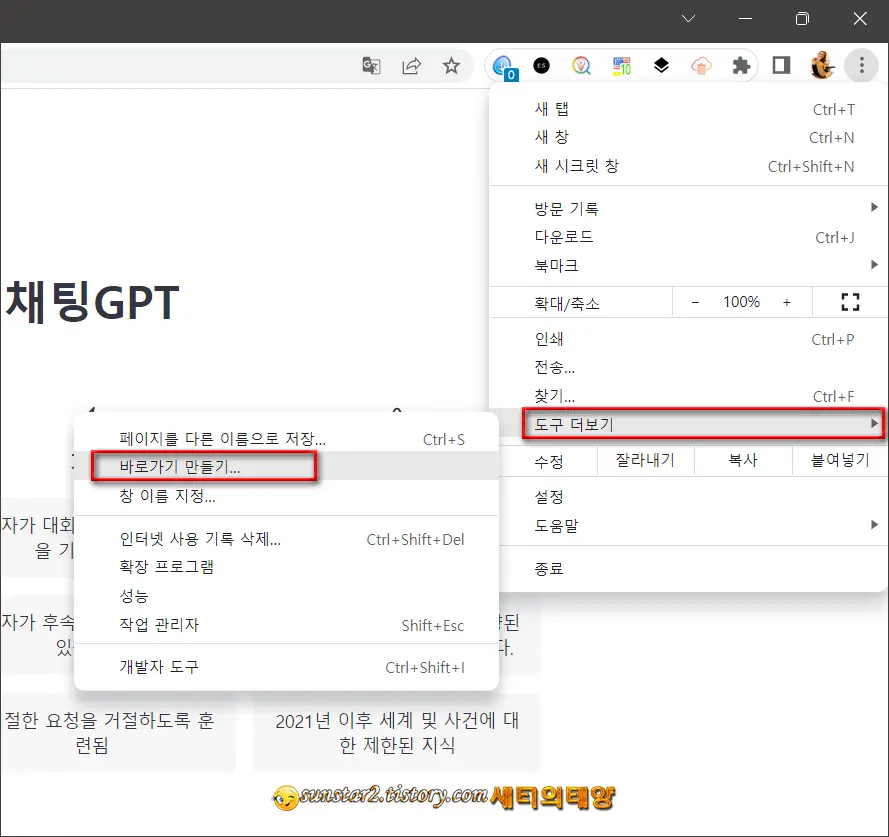
5.
바로가기 만들기 팝업 창이 열리면 입력란에 New chat으로 표시되는 이름은 입맛에 맞는 이름으로 지정하고 "창으로 열기"에 [체크] 후 '만들기' 버튼을 누르면 독립된 창 앱 형태 설치는 완료됩니다.
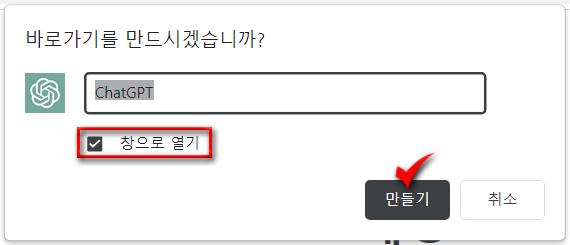
6.
위 과정을 거치면 바탕 화면에 바로가기 아이콘이 생성되는데요.
아이콘을 우클릭하면 '시작 화면에 고정'하거나 '작업 표시줄에 고정'해 사용할 수 있으며, 실행하면 앱 형태의 독립된 창으로 열리게 됩니다.